- Minecraft on a sandbox-videopeli on edelleen erittäin suosittu kaikenikäisten pelaajien keskuudessa.
- Monet käyttäjille raportoitu Minecraftmustan näytön ongelmat jotka eivät salli heidän aloittaa peli.
- Jos olet intohimoisesti tämä peli, lue lisää siitä meidän Minecraft-sivu.
- Meidän Windows 10 -keskitin toivottaa sinut tervetulleeksi monipuolisimpiin ja tuntevimpiin käyttöjärjestelmää koskeviin artikkeleihin.

Tämä ohjelmisto korjaa yleiset tietokonevirheet, suojaa sinua tiedostohäviöltä, haittaohjelmilta, laitteistovikoilta ja optimoi tietokoneesi maksimaalisen suorituskyvyn saavuttamiseksi. Korjaa PC-ongelmat ja poista virukset nyt kolmessa helpossa vaiheessa:
- Lataa Restoro PC: n korjaustyökalu joka tulee patentoidun tekniikan mukana (patentti saatavilla tässä).
- Klikkaus Aloita skannaus löytää Windows-ongelmat, jotka saattavat aiheuttaa tietokoneongelmia.
- Klikkaus Korjaa kaikki korjata tietokoneen turvallisuuteen ja suorituskykyyn vaikuttavat ongelmat
- Restoro on ladannut 0 lukijoita tässä kuussa.
Yksi suosituimmista peleistä viime vuosina oli Minecraft, mutta monet käyttäjät ilmoittivat Minecraftin mustan näytön ongelmista, jotka estävät heitä aloittamasta peliä.
Tämä voi olla iso ongelma pelaajille, joten aiomme tänään näyttää, kuinka voit korjata tämän ongelman.
Minecraftilla voi esiintyä monia ongelmia, ja puhumalla ongelmista, tässä on joitain yleisiä ongelmia, joista käyttäjät ilmoittivat:
- Minecraft-laukaisimen musta näyttö Windows 10 - Joskus Minecraftin ongelmat voivat johtua virustentorjunnasta tai ohjaimista. Korjaa ongelma suosittelemalla poistamaan virustentorjunta väliaikaisesti käytöstä ja varmistamaan, että näytönohjaimen ohjaimet ovat ajan tasalla.
- Minecraft Windows 10 -version musta näyttö - Minecraftin Windows 10 -versiossa voi esiintyä ongelmia näytönohjaimen asetusten takia, joten poista 3D-näyttötila ja stereoskooppinen 3D-ominaisuus käytöstä.
- Minecraftin musta näyttö käynnistyksen yhteydessä, käynnistyksen jälkeen, kaatuu - Nämä ovat joitain yleisiä ongelmia, joita Minecraftilla voi esiintyä, mutta sinun pitäisi pystyä korjaamaan suurin osa niistä käyttämällä jotakin ratkaisumme.
Kuinka korjaan Minecraftin mustan näytön ongelmat Windows 10: ssä?
- Tarkista virustentorjunta
- Asenna näytönohjaimen ohjaimet uudelleen
- Kokeile toista tiedostojen arkistointiohjelmaa
- Poista 3D-näyttötila-ominaisuus käytöstä
- Poista SLI-tila käytöstä
- Poista Stereoscopic 3D -ominaisuus käytöstä
- Suorita peli yhteensopivuustilassa
- Käytä Ctrl + Alt + Del-pikakuvaketta
- Suorita peli integroidulla GPU: lla
1. Tarkista virustentorjunta

Jos et pysty käynnistämään Minecraftia, sinun on ensin tarkistettava virustorjuntaohjelmisto.
Monet kolmannen osapuolen virustentorjuntatyökalut pyrkivät häiritsemään tiettyjä sovelluksia, ja joskus virustentorjuntasi voi estää sinua ajamasta Minecraftia ja muita pelejä.
Jos saat mustan näytön yrittäessäsi käyttää Minecraftia, muista tarkistaa, estääkö virustentorjuntasi Minecraftia. Voit myös lisätä Minecraftin virustentorjunnan poissulkemisten luetteloon ja tarkistaa, auttaako se.
Jos Minecraftia ei ole estetty, yritä poistaa tietyt virustorjuntaominaisuudet tai virustorjunta kokonaan. Joskus tämä ei välttämättä riitä, joten paras valinta olisi poistaa kolmas osapuoli virustentorjunta.
Kun olet poistanut virustentorjunnan, yritä ajaa Minecraft uudelleen.
Jos virustorjunnan poistaminen ratkaisee ongelman, kannattaa harkita siirtymistä toiseen virustorjuntaan.
Jos olet pelaaja ja haluat olla varma, että virustentorjunta ei häiritse peliistuntojasi, kannattaa ehkä kokeilla Bitdefender.

Bitdefender Antivirus Plus
Jos haluat päästä eroon kaikista virustentorjuntahäiriöistä Minecraftisi kanssa, siirtyminen Bitdefender Antivirus Plus -sovellukseen olisi ensimmäinen askel!
Hae se nyt
2. Asenna näytönohjaimen ohjaimet uudelleen
- Avata Laitehallinta painamalla Windows-näppäin + X ja valitsemalla Laitehallinta luettelosta.
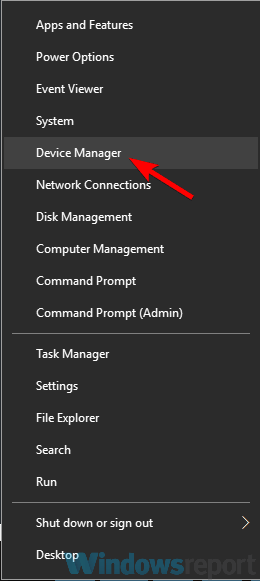
- Etsi näytönohjaimen ohjain, napsauta sitä hiiren kakkospainikkeella ja valitse Poista laitteen asennus.
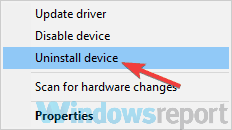
- Jos mahdollista, tarkista Poista tämän laitteen ohjainohjelmisto Napsauta nyt Poista asennus.
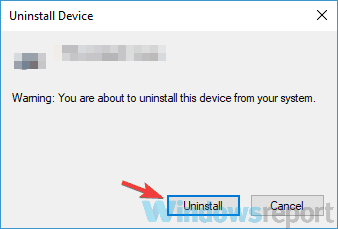
- Kun ohjain on poistettu, napsauta Etsi laitteistomuutoksia -kuvaketta.
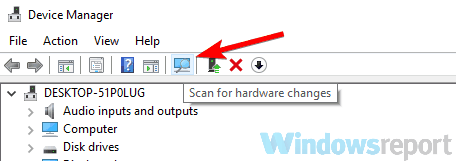

Voit tietysti käyttää Laitehallintaa tai jopa etsiä ohjainta käymällä näytönohjaimen valmistajan verkkosivustolla ja lataamalla uusimmat ohjaimet mallillesi.
Helpoin tapa päivittää ohjain on kuitenkin käyttää kolmannen osapuolen työkalua, kuten DriverFix joka toimii läpi koko prosessin automaattisesti.
Sinun tarvitsee vain lataa ja asenna DriverFixja avaa se. Sinun ei tarvitse napsauttaa mitään, koska ohjelmisto suorittaa ajurin skannauksen automaattisesti tietokoneellasi.
 Lyhyen ajan kuluttua on jäljellä vain yksi askel, joka päättää, asennetaanko ohjaimet erikseen vai kaikki yhdessä.
Lyhyen ajan kuluttua on jäljellä vain yksi askel, joka päättää, asennetaanko ohjaimet erikseen vai kaikki yhdessä.
Ensimmäistä vaihtoehtoa varten sinun on valittava ohjainten vasemmalla puolella olevat valintaruudut ja napsautettava sitten niiden oikealla puolella olevia päivitysruutuja. Toiseksi napsautat vain Valitse kaikki laatikko.

DriverFix
Näytönohjaimen uudelleenasentaminen on helppoa DriverFixin kanssa, koska koko prosessi on automaattinen.
Vieraile verkkosivustolla
3. Kokeile käyttää WinZip arkistointiohjelmistona
 Jos käytät a Java Minecraft-version, ehkä musta näyttö johtuu tiedostojen arkistointiohjelmistosta.
Jos käytät a Java Minecraft-version, ehkä musta näyttö johtuu tiedostojen arkistointiohjelmistosta.
Pelin Java-version suorittamiseksi tietokoneesi on pystyttävä purkamaan Java-tiedostot. Jos näin ei tapahdu, joudut ehkä vaihtamaan toiseen tiedostojen arkistointiohjelmaan.
Käyttäjien mukaan he ilmoittivat ongelman korjatun siirtymisen jälkeen WinZipohjelmisto, joten kannattaa ehdottomasti kokeilla sitä.
Suorita järjestelmän skannaus mahdollisten virheiden löytämiseksi

Lataa Restoro
PC-korjaustyökalu

Klikkaus Aloita skannaus löytää Windows-ongelmia.

Klikkaus Korjaa kaikki korjata patentoidun tekniikan ongelmat.
Suorita PC Scan with Restoro Repair Tool -työkalu löytääksesi virheitä, jotka aiheuttavat tietoturvaongelmia ja hidastuksia. Kun tarkistus on valmis, korjaus korvaa vahingoittuneet tiedostot uusilla Windows-tiedostoilla ja -komponenteilla.
Menettely on yhtä helppoa kuin napsauttaa hiiren kakkospainikkeella Java-tiedostoja ja valita ote-vaihtoehto.
Minecraft-ongelman ratkaisemisen jälkeen sinulla on edelleen erinomainen pakkaustyökalu, joka yhdistää myös Dropboxiin taiGoogle asema.

WinZip
Pura Java-tiedostosi muutamassa sekunnissa ja palaa takaisin ja aloita Microaft-pelisessiosi tällä mahtavalla työkalulla!
Hae se nyt
4. Poista 3D-näyttötila-ominaisuus käytöstä
- Avaa asetukset sovellus. Nopein tapa tehdä se on käyttää Windows-näppäin + I pikakuvake.
- Kun Asetukset-sovellus avautuu, siirry kohtaan Järjestelmä -osiossa.

- Vieritä oikeanpuoleisessa ruudussa alaspäin ja valitse Näytön lisäasetukset.
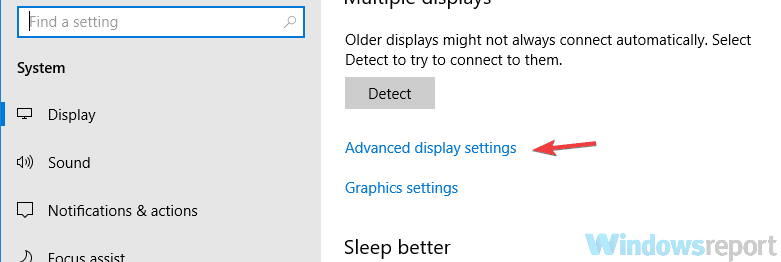
- Paikantaa 3D-näyttötila vaihtoehto ja poista se käytöstä.
merkintä: Muista, että kaikki tietokoneet eivät tue tätä ominaisuutta, joten jos se ei ole käytettävissä tietokoneellasi, kokeile toista ratkaisua.
5. Poista SLI-tila käytöstä
 Käyttäjien mukaan voit kokea Minecraftin mustan näytön ongelmia, jos käytät kahta näytönohjainta SLI-tilassa. Jos et tiedä, jotkut käyttäjät käyttävät yleensä kahta näytönohjainta pelaamiseen paremman suorituskyvyn saamiseksi.
Käyttäjien mukaan voit kokea Minecraftin mustan näytön ongelmia, jos käytät kahta näytönohjainta SLI-tilassa. Jos et tiedä, jotkut käyttäjät käyttävät yleensä kahta näytönohjainta pelaamiseen paremman suorituskyvyn saamiseksi.
Vaikka tämä ominaisuus voi olla hyödyllinen, se voi joskus johtaa moniin ongelmiin, kuten tähän. Ongelman korjaamiseksi käyttäjät ehdottavat SLI-ominaisuuden poistamista käytöstä ja Minecraftin ongelmat tulisi ratkaista.
6. Poista Stereoscopic 3D -ominaisuus käytöstä
 Jos sinulla on ongelmia Minecraftin mustan näytön kanssa tietokoneellasi, ongelma voi olla Stereoscopic 3D -ominaisuus.
Jos sinulla on ongelmia Minecraftin mustan näytön kanssa tietokoneellasi, ongelma voi olla Stereoscopic 3D -ominaisuus.
Jotkut näytönohjaimet tukevat tätä ominaisuutta, ja jos olet ottanut sen käyttöön, se saattaa aiheuttaa ongelmia yrittäessäsi suorittaa tiettyjä pelejä.
Ongelman korjaamiseksi on suositeltavaa tarkistaa näytönohjaimen ohjauspaneelin ohjelmisto, kuten Nvidia-ohjauspaneeli tai Katalysaattorin ohjauskeskusja poista tämä ominaisuus käytöstä.
Kun löydät ja poistat Stereoscopic 3D -ominaisuuden tietokoneeltasi, käynnistä Minecraft uudelleen ja tarkista, onko ongelma edelleen olemassa.
7. Suorita peli yhteensopivuustilassa
- Etsi Minecraft.exe napsauta sitä hiiren kakkospainikkeella ja valitse Ominaisuudet valikosta.
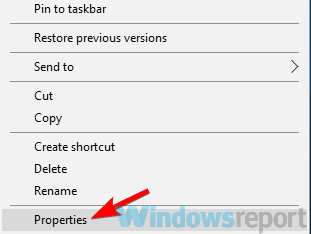
- Siirry kohtaan Yhteensopivuus -välilehti ja tarkista Suorita tämä ohjelma yhteensopivuustilassa vaihtoehto.
- Valitse haluamasi Windows-versio ja napsauta Käytä ja OK tallentaa muutokset.

merkintä: Muista, että sinun on ehkä kokeiltava erilaisia asetuksia, kunnes onnistut löytämään sinulle sopivan.
On myös syytä mainita, että tämä ratkaisu ei toimi Minecraftin UWP-versiossa, joten jos olet ladannut kopion Microsoft Storesta, tämä ratkaisu ei toimi sinulle.
Kaatuuko Micraft usein Windows 10: ssäsi? Korjaa ongelma lukemalla tämä asiantuntijaopas
8. Käytä Ctrl + Alt + Del-pikakuvaketta

- Aloita peli normaalisti.
- Kun musta näyttö tulee näkyviin, paina Ctrl + Alt + Del näppäimiä.
- Klikkaus Peruuttaa palata takaisin Windowsiin.
Mustan näytön pitäisi olla poissa, ja voit suorittaa pelin uudelleen ilman mitään ongelmia. Muista, että tämä on vain kiertotapa, joten jos tämä ratkaisu toimii sinulle, sinun on toistettava se aina, kun ongelma ilmenee.
9. Suorita peli integroidulla GPU: lla
 Jos tietokoneessasi tai kannettavassasi on sekä integroitu että erillinen grafiikka, ongelma voi ilmetä, jos käytät omistettua grafiikkaa Minecraftin suorittamiseen.
Jos tietokoneessasi tai kannettavassasi on sekä integroitu että erillinen grafiikka, ongelma voi ilmetä, jos käytät omistettua grafiikkaa Minecraftin suorittamiseen.
Oma grafiikka tarjoaa melkein aina paremman suorituskyvyn, mutta joskus se voi aiheuttaa ongelmia peleissä.
Jos sinulla on Minecraftin mustan näytön ongelmia tietokoneellasi, sinun kannattaa ehkä kokeilla pelin käyttöä sisäänrakennetulla grafiikalla. Voit tehdä sen napsauttamalla hiiren kakkospainikkeella pikakuvaketta ja valitsemalla Suorita grafiikkaprosessorilla vaihtoehto.
Jos tämä menetelmä toimii, kannattaa ehkä muuttaa näytönohjaimen asetuksia ja asettaa sisäänrakennettu grafiikka Minecraftin oletus GPU: ksi.
Muista, että integroidulla grafiikallasi ei ole samaa suorituskykyä kuin omalla, joten käytä tätä ratkaisua väliaikaisena kiertotapana.
Minecraftin mustan näytön ongelmat voivat olla melko ongelmallisia, mutta useimmissa tapauksissa nämä ongelmat johtuvat asetuksistasi tai ohjaimistasi, ja toivomme, että onnistuit ratkaisemaan ne jollakin ratkaisuistamme.
Jos sinulla on lisäyksiä tai ehdotuksia, jätä ne alla olevaan kommenttiosioon.
 Onko sinulla vielä ongelmia?Korjaa ne tällä työkalulla:
Onko sinulla vielä ongelmia?Korjaa ne tällä työkalulla:
- Lataa tämä tietokoneen korjaustyökalu arvioitu erinomaiseksi TrustPilot.comissa (lataus alkaa tältä sivulta).
- Klikkaus Aloita skannaus löytää Windows-ongelmat, jotka saattavat aiheuttaa tietokoneongelmia.
- Klikkaus Korjaa kaikki korjata patentoidun tekniikan ongelmat (Yksinomainen alennus lukijamme).
Restoro on ladannut 0 lukijoita tässä kuussa.


